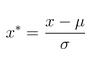对Python 简单串口收发GUI界面的实例详解
忙活了三个多小时,连学带做,总算是搞出来了一个具有基本功能的串口通信PC机的GUI界面,Tkinter在python中确实很好用,而且代码量确实也很少,不足的是Tkinter不自带combox,但是幸运的是我下载的2.7版本自带了包含有combox的ttk模块,于是乎问题就顺利解决了。
下面是源代码,一些错误提示功能还没有做,目前只是简单地实现了下位机与PC的通信界面,下位机还是用的STM32F103
#encoding=utf-8
__author__ = 'freedom'
from Tkinter import *
from serial import *
import ttk
class GUI(Frame):
def __init__(self,master):
frame = Frame(master)
frame.pack()
#串口设置相关变量
self.port = 0
self.baudrate = 9600
#串口号提示
self.lab1 = Label(frame,text = 'Serial Number')
self.lab1.grid(row = 0,column = 0,sticky = W)
#串口号选择下拉菜单
self.boxValue = StringVar()
self.boxChoice = ttk.Combobox(frame,textvariable = self.boxValue,state = 'readonly')
self.boxChoice['value'] = ('COM1','COM2','COM3','COM4')
self.boxChoice.current(0)
self.boxChoice.bind('<<ComboboxSelected>>',self.Choice)
self.boxChoice.grid(row = 1,column = 0,sticky = W)
#波特率选择提示
self.lab2 = Label(frame,text = 'Baudrate Set')
self.lab2.grid(row = 2,column = 0,sticky = W)
#波特率选择下拉菜单
self.boxValueBaudrate = IntVar()
self.BaudrateChoice = ttk.Combobox(frame,textvariable = self.boxValueBaudrate,state = 'readonly')
self.BaudrateChoice['value'] = (9600,115200)
self.BaudrateChoice.current(0)
self.BaudrateChoice.bind('<<ComboboxSelected>>',self.ChoiceBaudrate)
self.BaudrateChoice.grid(row = 3,column = 0,sticky = W)
#输出框提示
self.lab3 = Label(frame,text = 'Message Show')
self.lab3.grid(row = 0,column = 1,sticky = W)
#输出框
self.show = Text(frame,width = 40,height = 5,wrap = WORD)
self.show.grid(row = 1,column = 1,rowspan = 4,sticky = W)
#输入框提示
self.lab4 = Label(frame,text = 'Input here,please!')
self.lab4.grid(row = 5,column = 1,sticky = W)
#输入框
self.input = Entry(frame,width = 40)
self.input.grid(row = 6,column = 1,rowspan = 4,sticky = W)
#输入按钮
self.button1 = Button(frame,text = "Input",command = self.Submit)
self.button1.grid(row = 11,column = 1,sticky = E)
#串口开启按钮
self.button2 = Button(frame,text = 'Open Serial',command = self.open)
self.button2.grid(row = 7,column = 0,sticky = W)
#串口关闭按钮
self.button3 = Button(frame,text = 'Close Serial',command = self.close)
self.button3.grid(row = 10,column = 0,sticky = W)
#串口信息提示框
self.showSerial = Text(frame,width = 20,height = 2,wrap = WORD)
self.showSerial.grid(row = 12,column = 0,sticky = W)
#串口初始化配置
self.ser = Serial()
self.ser.setPort(self.port)
#self.ser.setBaudrate(self.baudrate)
#self.ser.open()
#print self.ser.isOpen()
#print self.ser
def Choice(self,event):
context = self.boxValue.get()
list = ["COM1",'COM2','COM3','COM4']
if context in list:
self.port = list.index(context)
self.ser.setPort(self.port)
print self.port
def ChoiceBaudrate(self,event):
self.baudrate = self.boxValueBaudrate.get()
self.ser.setBaudrate(self.baudrate)
print self.baudrate
def Submit(self):
context1 = self.input.get()
n = self.ser.write(context1)
output = self.ser.read(n)
print output
self.show.delete(0.0,END)
self.show.insert(0.0,output)
def open(self):
self.ser.open()
if self.ser.isOpen() == True:
self.showSerial.delete(0.0,END)
self.showSerial.insert(0.0,"Serial has been opend!")
def close(self):
self.ser.close()
if self.ser.isOpen() == False:
self.showSerial.delete(0.0,END)
self.showSerial.insert(0.0,"Serial has been closed!")
root = Tk()
root.title("Serial GUI")
#root.geometry("3000x4000")
app = GUI(root)
root.mainloop()
以上这篇对Python 简单串口收发GUI界面的实例详解就是小编分享给大家的全部内容了,希望能给大家一个参考,也希望大家多多支持【听图阁-专注于Python设计】。